Siirrä helposti yhteystiedot ja kalenteritapahtumat iOS-laitteiden välillä langattoman verkon kautta
Se, että iCloud pystyy pitämään yhteystiedot ja kalenterimerkinnät synkronoituna useissa iOS-laitteissa olisi voinut vaikuttaa vaihtoehtoisen kehityksen tukahduttamiseen tapoja siirtää henkilökohtaiset tietosi uuteen laitteeseen, kun ostat uuden iPhonen tai iPadin. Jos pidät kaikki yhteystietosi ja muistutuksesi synkronoituna pilvipalvelun kanssa, tämä ei ole paljon ongelma, mutta jos tietosi ovat hajallaan useita palveluita tai on saatavana vain offline-tilassa, siirtyminen laitteesta toiseen voi olla todellinen päänsärky, vaikka uudempi on iDevice kuten hyvin. Olemme aiemmin nähneet ratkaisuja, kuten suojatut yhteydet, joiden avulla voit vie koko osoitekirjasi CSV-tiedostona, mutta tämä vaihtoehto toimii vain vankilaan rikkoutuneissa laitteissa ja vaatii muutaman lisävaiheen silloinkin. Kanssa Laitekytkin, sinun ei tarvitse kirjautua mihinkään tiliin tai suorittaa mitään monimutkaisia toimenpiteitä; kaikki mitä tarvitaan, on Wi-Fi-yhteys, muutama napautus ja olet siirtänyt osoitekirjan ja kalenteritapahtumat uuteen iPhoneen, iPadiin tai iPod touchiin.
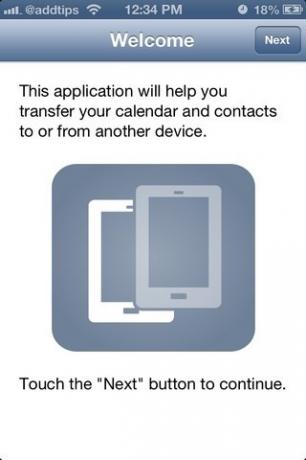
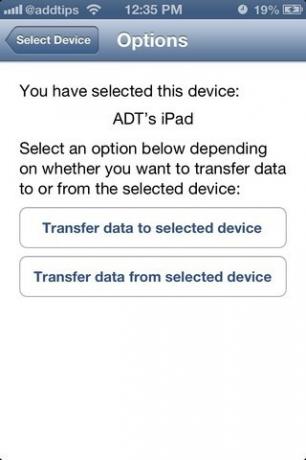
Ainoa vaatimus tietojen siirtämiseen Device Switch -laitteella on, että molempien laitteiden on käytettävä sovellusta ja samassa Wi-Fi-verkossa. Aloita napsauttamalla Seuraava-painiketta ja odottamalla, että sovellus etsii verkostasi laitteita. Kun etsimäsi iDevice on näkyvissä, napauta vain sen nimeä. Nyt sinun on kerrottava Device Switch -sovellukselle, haluatko siirtää tietoja valittuun laitteeseen vai siitä. Kummassakin tapauksessa koodi osoittaa, että käyttäjän on kirjoitettava tekstikenttään yhteyden todentamiseksi.
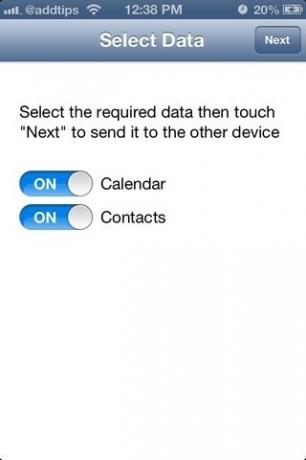
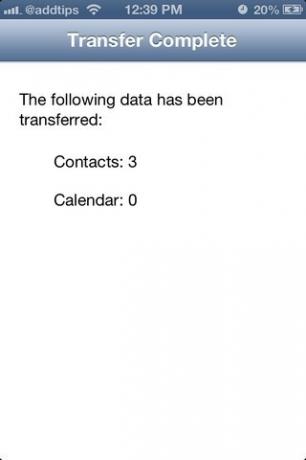
Kun laitekytkin on luonut Wi-Fi-yhteyden näiden kahden laitteen välillä, seuraava vaihe on valita jaettavan tiedon tyyppi. Se on mahdollista siirtää sekä yhteystietoja että kalenteritapahtumia sovelluksen avulla kytkemällä asianmukaiset vaihtoehdot. Heti kun painat Seuraava-painiketta sen jälkeen, siirto aloitetaan. Varmista vain, että Wi-Fi-yhteys pysyy häiriintymättömänä siirron aikana ja että kumpikaan laitteista ei mene lepotilaan. Kun siirto on valmis, Device Switch näyttää yhteenvedon jaetuista kokonaisuuksista.
Device Switch on melko älykäs sovellus, joka lähettää kaikki siirretyt tiedot automaattisesti oikeisiin sovelluksiin iPhonessa. Sovellus tuo myös valokuvia ja yhteystietoihisi liittyviä lisätietoja, jättäen vain vähän parantamisen varaa koko sovellukselle (paitsi sen käyttöliittymä). Voit saada laitekytkimen ilmaiseksi siirtymällä seuraavaan linkkiin. Sovellus toimii vain iOS 6: n kanssa, ja se on optimoitu iPhonelle / iPod touchille.
Lataa laitekytkin iOS: lle
Haku
Uusimmat Viestit
Kuinka vähentää valkoisen värin voimakkuutta iPhonessa
iOS 9.3 lisäsi uuden vaihtoehdon Night Shift, jonka avulla voit Säv...
Kuinka lisätä tehosteita ääniviesteihisi iOS 10: ssä
IOS: n Viestit-sovelluksen avulla voit lähettää ääniviestejä. Myönn...
Syö vihreät analysoi valokuvasi levyn sisältöä [maksettu]
Halu syödä perunoita tai nauttia yksi pala kakkua antaa sinulle vak...



![Syö vihreät analysoi valokuvasi levyn sisältöä [maksettu]](/f/572d3a41adaf808ffa910aa4c98c330a.png?width=680&height=100)